Megosztott tár visszaállítása
Ha a kártevők sok SharePoint vagyMicrosoft Teams fájlt törölnek, felülírnak, megrongálnak vagy megfertőznek, visszaállíthat egy teljes megosztott dokumentumtárat egy korábbi időpontra. A visszaállítás visszavonja az összes olyan műveletet, amely az elmúlt 30 napban mind a fájlokon, mind a mappákon történt.
Ha a teljes tárat törölték, olvassa el a SharePoint webhely Lomtárában lévő elemek visszaállítása című témakört.Ha egyesével szeretné kijavítani az egyes fájlokkal kapcsolatos problémákat, visszaállíthatja a törölt elemeket, vagy visszaállíthatja az elemek egy korábbi verzióját. A OneDrive-ban lévő fájlok esetében visszaállíthatja a OneDrive.

A tár visszaállítása egy korábbi időpontra
-
Nyissa meg a visszaállítani kívántSharePoint dokumentumtárat. (Microsoft Teams a csatorna tetején lévő Fájlok lapon válassza a Továbbiak > Megnyitás SharePoint elemet.)
-
Válassza Gépház

Megjegyzés: Ha nem látja a tár visszaállításátGépház alatt, akkor vagy nincs engedélye, vagy klasszikus tárat keres.
-
A Visszaállítás lapon válasszon ki egy dátumot a legördülő listából(például Tegnap), vagy válassza az Egyéni dátum és idő lehetőséget.
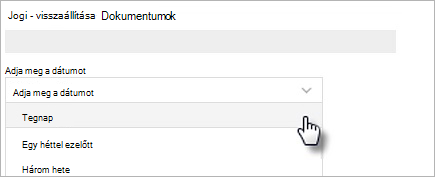
-
A tevékenységdiagramot és a tevékenységcsatornát használva áttekintheti a visszavonni kívánt műveleteket.
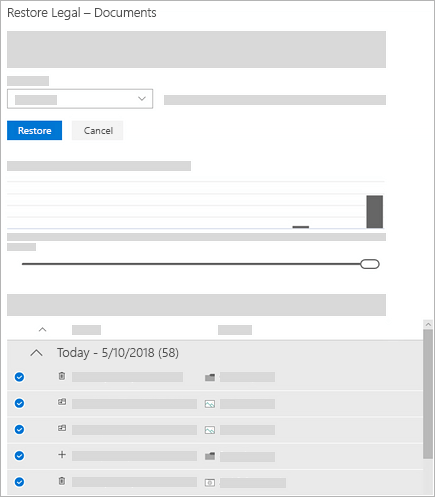
A napi tevékenységek diagramja az elmúlt 30 nap fájltevékenységeinek mennyiségét mutatja, napi bontásban. Áttekintést nyújt arról, hogy mi történt a tárával az idő múlásával, és segíthet azonosítani az esetleges szokatlan tevékenységeket, például amikor a fájlokat kártevők fertőzték meg.
A tevékenységcsatorna egyes fájlok és mappák műveleteit mutatja fordított időrendben. Ha legörget, a korábbi napok adatait láthatja, ha pedig a napi tevékenységek diagramja alatti csúszkát húzza, gyorsan egy adott naphoz navigálhat.
-
Ha egyéni dátumot és időpontot ad meg, a visszavonni kívánt tevékenységek közül a legkorábbit válassza. Amikor kijelöl egy tevékenységet, egyben az összes utána folytatott tevékenységet is automatikusan kijelöli.
-
Ha készen áll a tár visszaállítására, válassza a Visszaállítás lehetőséget az összes kijelölt tevékenység visszavonásához.
A tár visszaáll arra az állapotra, amelyben az első kiválasztott tevékenység előtt volt. Ha meggondolja magát az imént elvégzett visszaállítással kapcsolatban, a visszaállítás visszavonásához válassza a Tár visszaállítása lehetőséget az imént elvégzett visszaállítási művelet kiválasztásával.
Korlátozások és hibaelhárítás
-
Visszaállítást csak a webhelygazdák indíthatnak el. A tár látogatói értesítést kapnak, amíg a visszaállítás folyamatban van.
-
A fájlok visszaállítása verzióelőzményeket és lomtárat használ. Ha a verzióelőzmények ki van kapcsolva, nem tudja visszaállítani a fájlokat egy korábbi verzióra. A verziószámozásról a Verziószámozás engedélyezése és konfigurálása lista vagy tár esetén című témakörben olvashat bővebben.
-
Törölt fájlok nem állíthatók helyre, ha már – manuálisan vagy a lomtár ürítésével – el lettek távolítva a webhelycsoport lomtárából.
-
Ha a törlés után újra feltölt egy fájlt vagy mappát, a rendszer kihagyja az adott fájl vagy mappa visszaállítási műveletét.
-
Ha egyes fájlok vagy mappák nem állíthatók vissza, a rendszer létrehoz egy naplófájlt a hibák rögzítéséhez. A fájl neve a "RestoreLog" karakterrel kezdődik, amelyet egy azonosító követ (például RestoreLog-e8b977ee-e059-454d-8117-569b380eed67.log). Az esetlegesen felmerülő hibák elhárításához ossza meg a naplófájlt ügyfélszolgálati csapatunkkal.
-
A tár visszaállítása csak a modern SharePoint érhető el, és nem használható a törölt teljes tár visszaállítására. Ha a teljes tárat törölték, tekintse meg a SharePoint webhely lomtárában lévő elemek visszaállítása című témakört.










